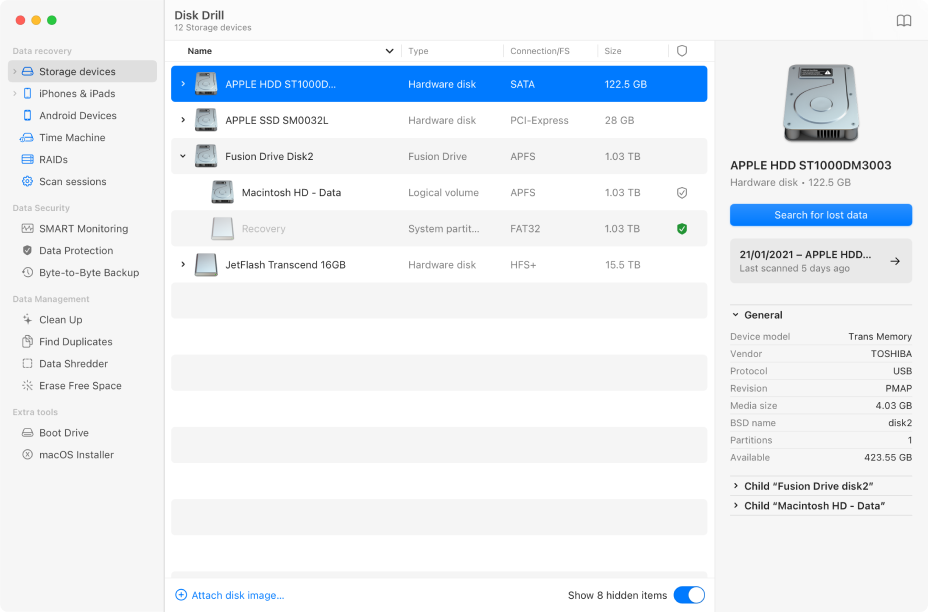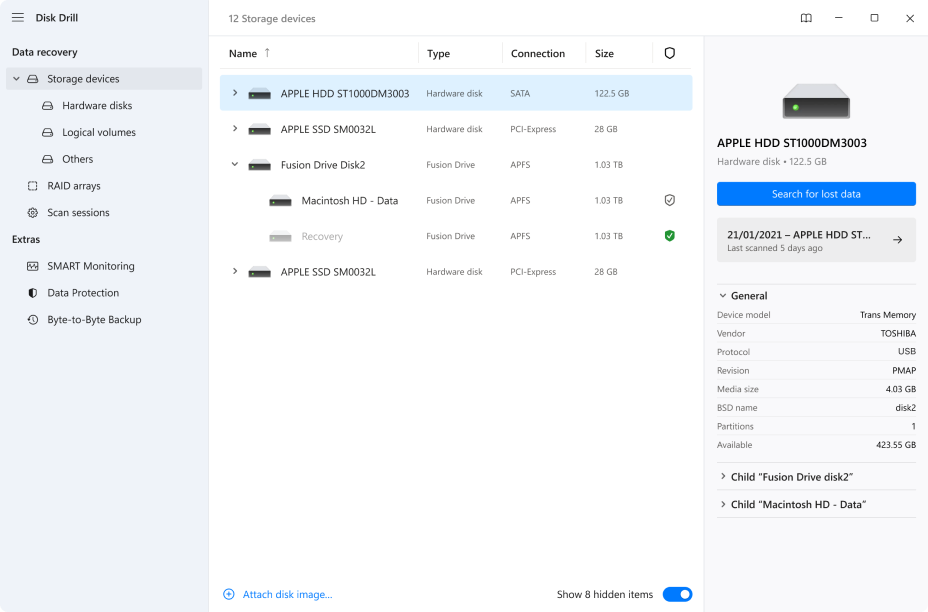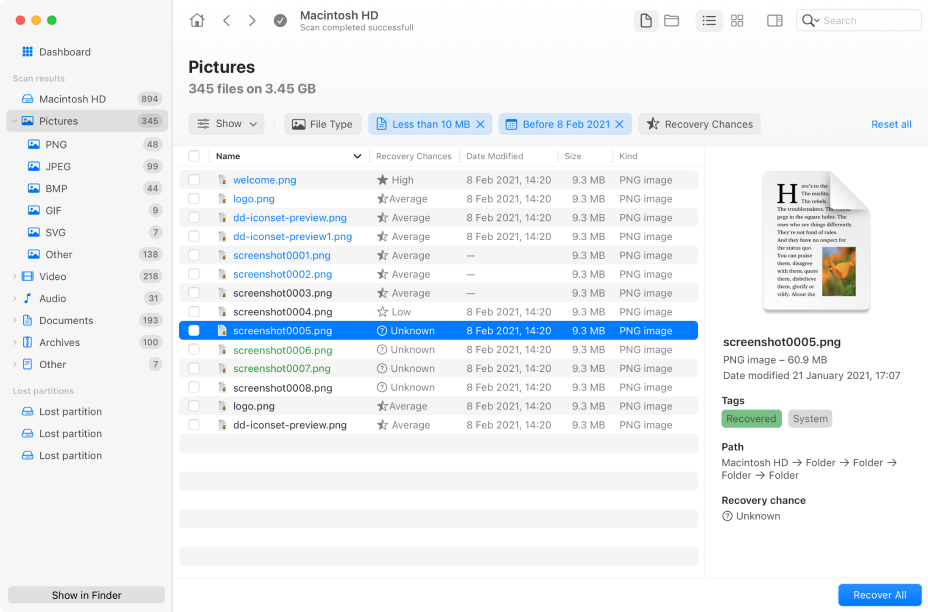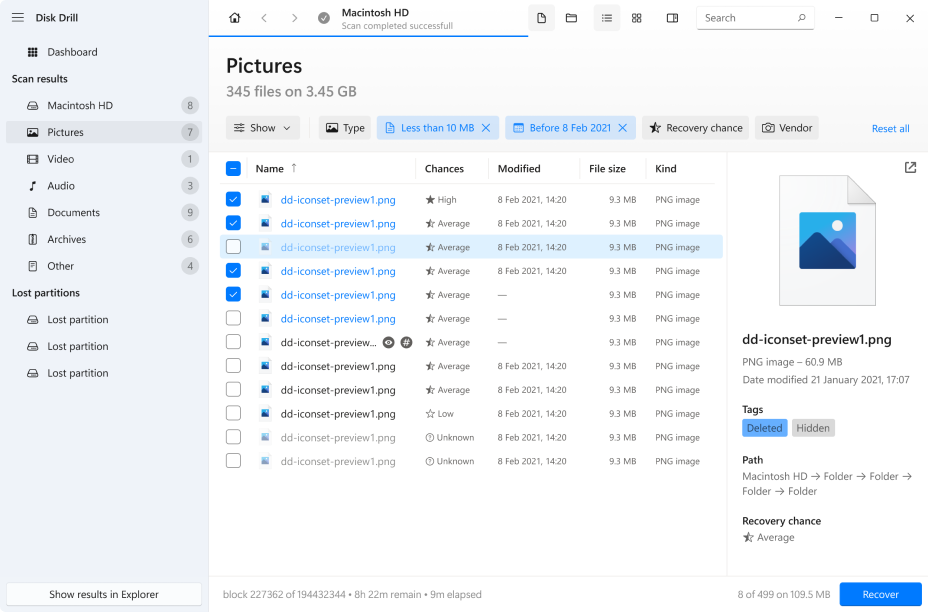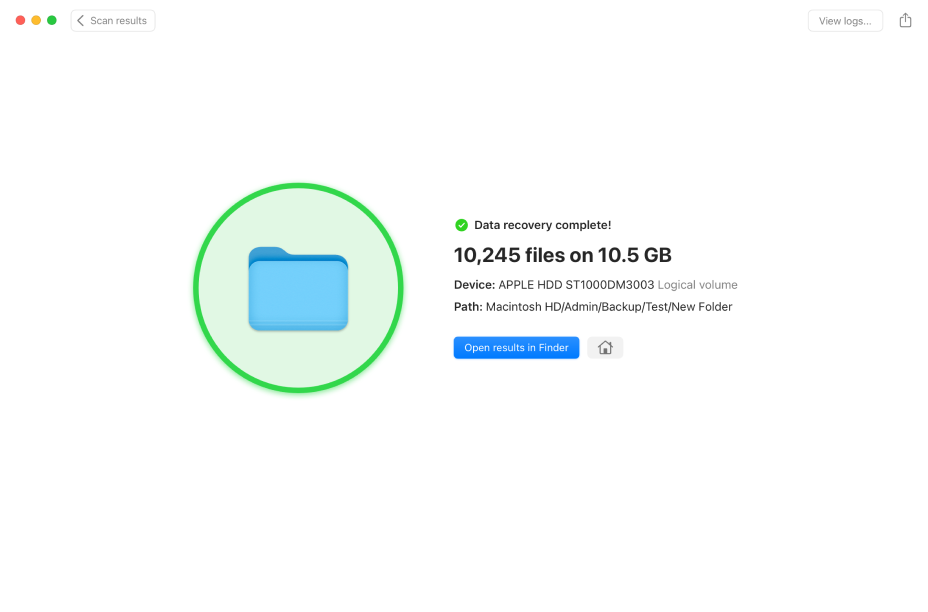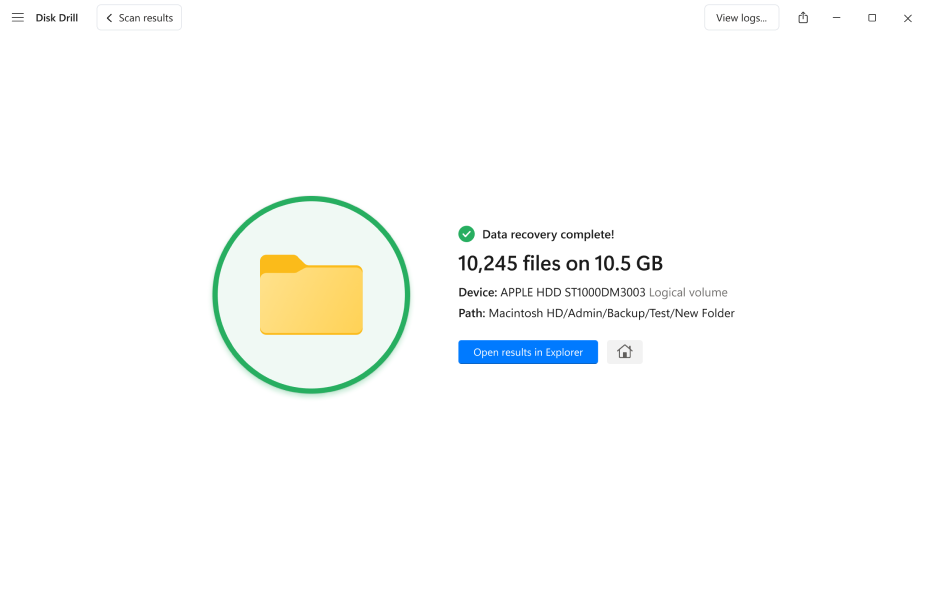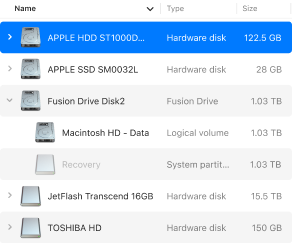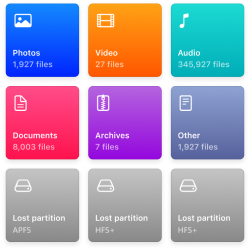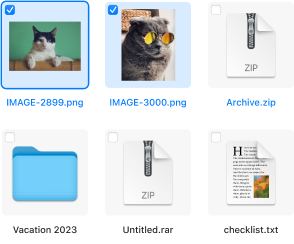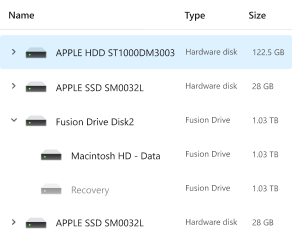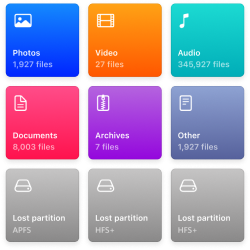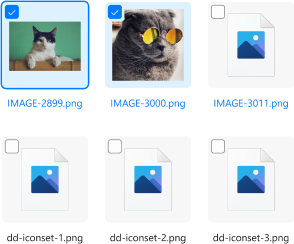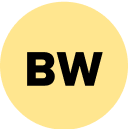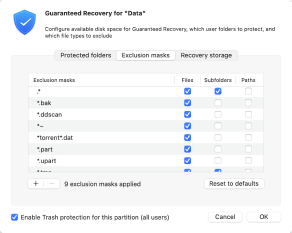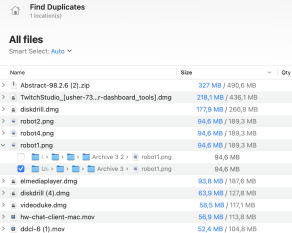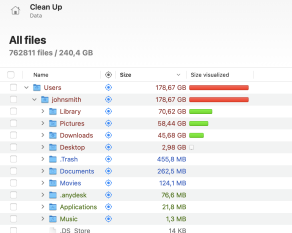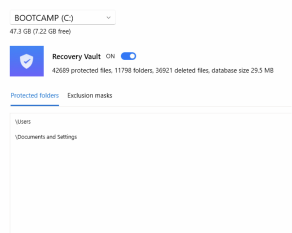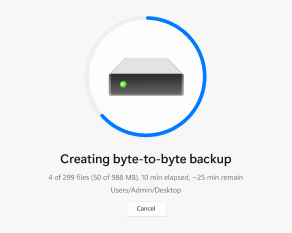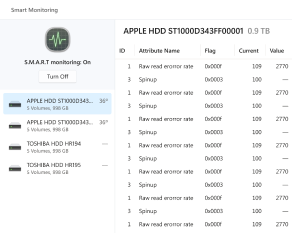顶级数据恢复软件。Mac & Windows。专业级效果,无需专业技能!
从内部、外部及虚拟硬盘、存储卡、iPhone、iPad、安卓设备、RAID阵列和其他数据源中恢复被删除、丢失或损坏的数据、个人或商务文件、音乐、照片、视频及其他文件。

恢复已删除文件的3个简单步骤
一个重要提醒,请尽快行动: 你等待的时间越长,你的数据就越有可能无法恢复。
从几乎所有存储设备中恢复数据
了解如何通过本详尽的分步视频指南,在 macOS 上自信地恢复丢失的数据。
这段信息丰富的视频提供了逐步指南,帮助您有效地恢复丢失的数据,让您能够自信地进行数据恢复过程。
支持所有主要文件类型和格式
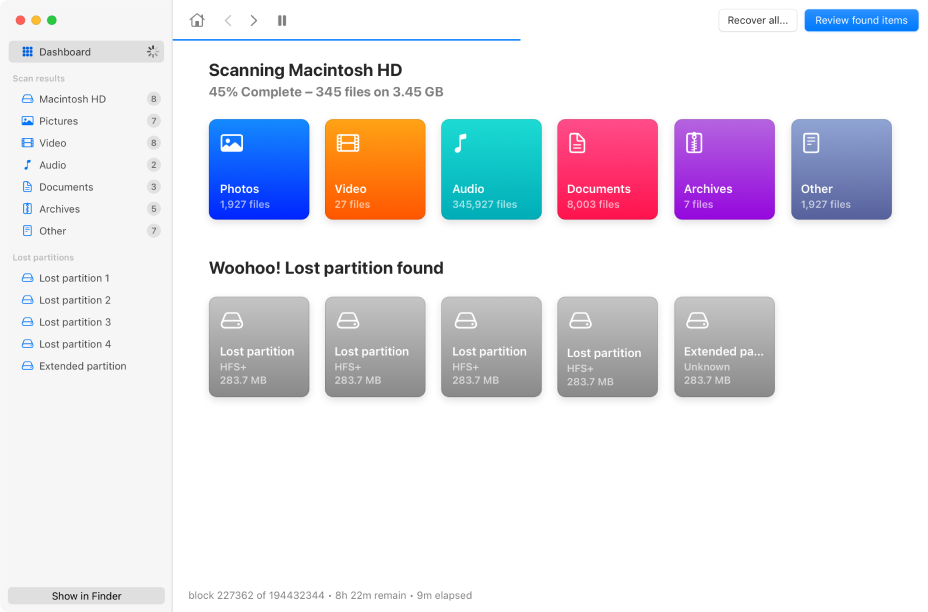
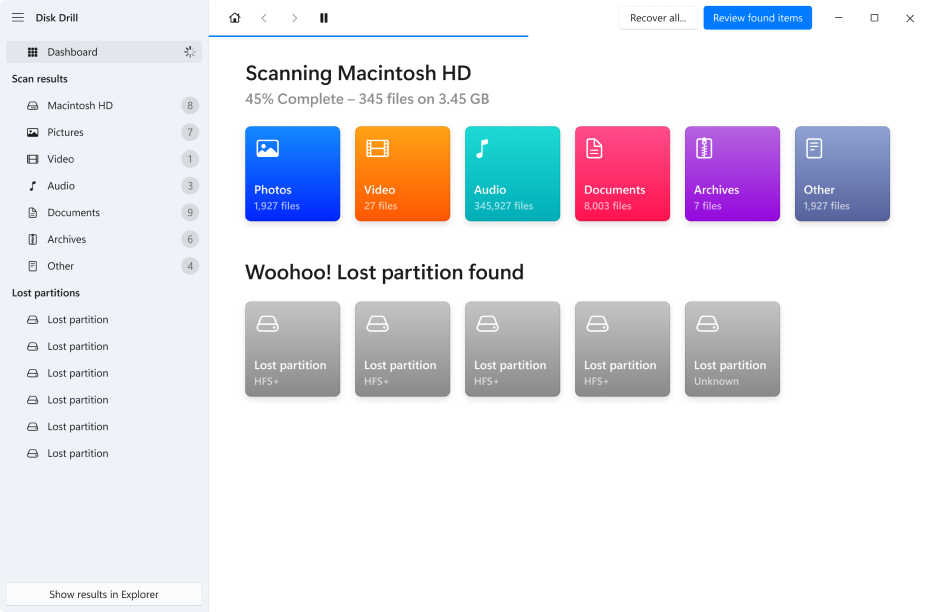
适用于任何情况的全面数据恢复软件
无论遇到何种数据丢失场景,我们功能强大且100%值得信赖的文件恢复工具都能为您保驾护航!
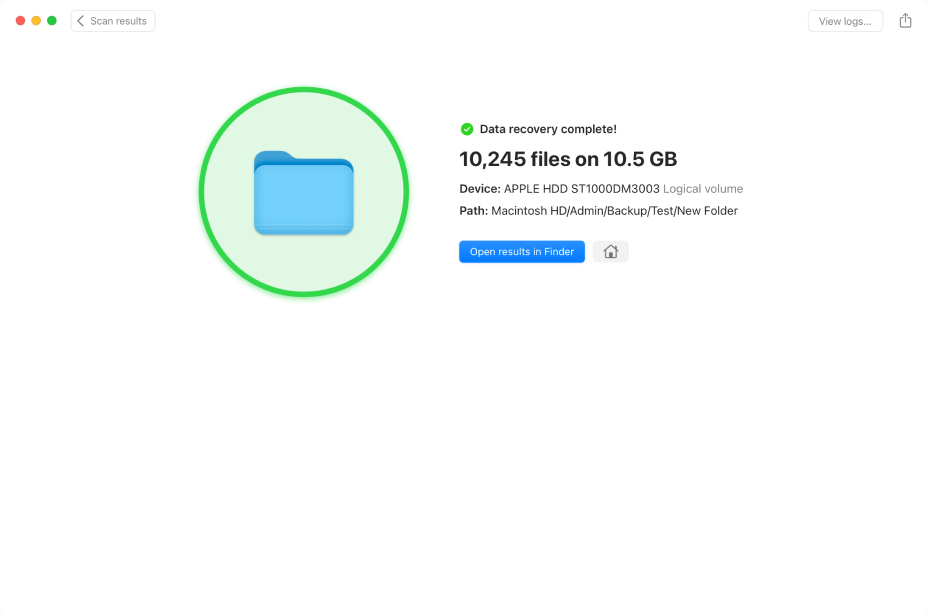
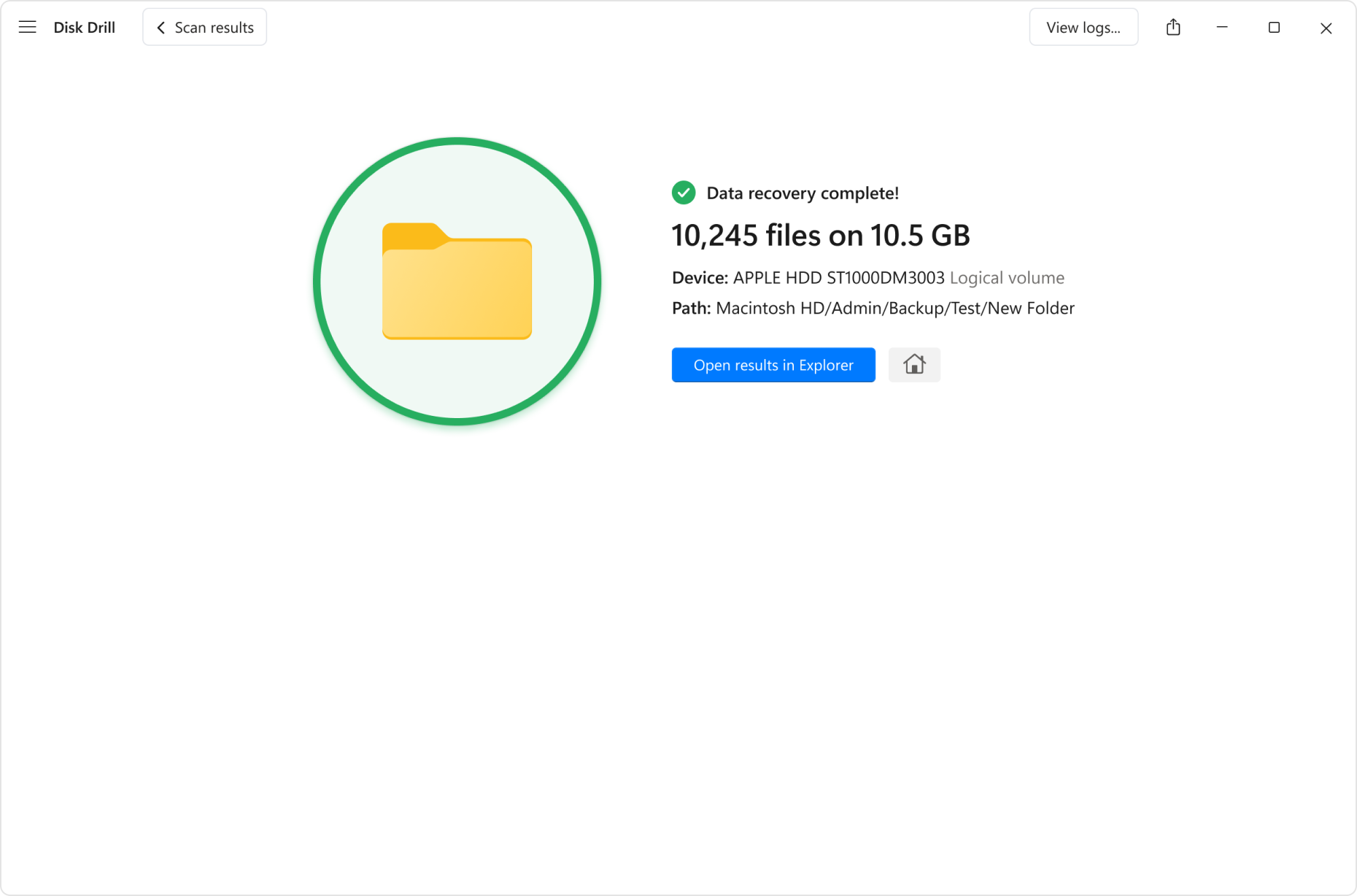
不仅仅是我们说了算
FAQ
数据恢复软件是如何工作的?
像侦探一样,数据恢复软件会寻找线索,以查找和恢复您丢失的文件。这些线索包括文件系统记录以及已知的文件格式签名,它们使数据恢复软件即使在文件被永久删除后也能恢复文件。
如何免费恢复我的数据?
要免费恢复您的数据,您应启用Disk Drill的数据保护功能。所有由Recovery Vault或Guaranteed Recovery备份的文件,即使使用数据恢复软件的基础(免费)版本也能恢复。为了获得额外的安心保障,您可以将Disk Drill的数据保护功能与Windows上的File History和Mac上的Time Machine结合使用。
数据恢复软件能帮助修复物理损坏的硬盘吗?
是的,数据恢复软件有时可以帮助从物理损坏的硬盘中恢复数据,这取决于损坏的程度。受损但仍可读取的硬盘可以通过文件恢复应用程序进行恢复,而那些已经无法读取的——则无法恢复。对于后者,建议将硬盘送往数据恢复服务中心。
Disk Drill安全吗?
当然可以!Disk Drill 不仅安全,而且是最受信赖和可靠的数据恢复软件之一。该软件依赖于非破坏性的数据恢复算法,并配备了额外的数据保护功能。
Disk Drill可以免费恢复多少数据?
Windows: Disk Drill for Windows 的免费版本可以免费恢复最多 100 MB 的数据,并且可以预览无限数量的文件。
Mac:Mac 版 Disk Drill 的免费版本只能恢复受 Recovery Vault 或 Guaranteed Recovery 保护的文件,但可以预览无限数量的文件。
使用数据恢复工具有100%成功的可能性吗?
没有任何数据恢复软件可以保证100%的成功率。这是因为任何数据恢复尝试的结果总是取决于许多不同的变量,而其中大多数变量是数据恢复软件无法控制的。

适用于Mac和Windows的终极数据恢复软件。闪电般恢复您的数据
*100%退款保证。预览是验证您的文件恢复的唯一方式。在Disk Drill中预览可恢复的数据始终是免费的。如果Disk Drill为您正确显示了预览,但恢复的文件却损坏了,我们将为您退款。
不仅仅是文件恢复软件
技术规格
操作系统要求 |
兼容配备 M1、M2、T1 和 T2 芯片的 Mac。 Disk Drill兼容最新的Apple Silicon Mac以及较旧的基于Intel的型号。 |
硬件要求 |
|
我们恢复的数据文件系统 |
|